మేము జాబితాను పూరించినప్పుడు "అందుకుంది" మాకు వస్తువులు మరియు అనుకూలీకరించిన "ధర జాబితాలు" , అవసరమైతే మేము మా స్వంత లేబుల్లను ముద్రించడం ప్రారంభించవచ్చు.

దీన్ని చేయడానికి, ముందుగా, ఇన్వాయిస్ దిగువ నుండి, కావలసిన ఉత్పత్తిని ఎంచుకోండి, ఆపై ఇన్వాయిస్ల పట్టిక ఎగువ నుండి, సబ్రిపోర్ట్కి వెళ్లండి "లేబుల్" .
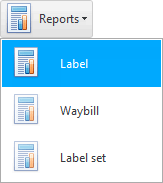
మేము ఎంచుకున్న ఉత్పత్తికి ఒక లేబుల్ కనిపిస్తుంది.
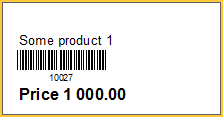
లేబుల్ ఉత్పత్తి పేరు, దాని ధర మరియు బార్కోడ్ని కలిగి ఉంటుంది. లేబుల్ పరిమాణం 5.80x3.00 సెం.మీ. మీరు వేరే లేబుల్ పరిమాణాన్ని అనుకూలీకరించాలనుకుంటే ' యూనివర్సల్ అకౌంటింగ్ సిస్టమ్ ' డెవలపర్లను సంప్రదించవచ్చు. usu.kz వెబ్సైట్లో పరిచయాలు జాబితా చేయబడ్డాయి.
![]() ' USU ' ప్రోగ్రామ్ QR కోడ్లను కూడా ముద్రించగలదు.
' USU ' ప్రోగ్రామ్ QR కోడ్లను కూడా ముద్రించగలదు.
దీన్ని క్లిక్ చేయడం ద్వారా లేబుల్ను ప్రింట్ చేయవచ్చు "బటన్" .
![]() ప్రతి నివేదిక టూల్బార్ బటన్ యొక్క ప్రయోజనాన్ని చూడండి.
ప్రతి నివేదిక టూల్బార్ బటన్ యొక్క ప్రయోజనాన్ని చూడండి.
ప్రింట్ విండో కనిపిస్తుంది, ఇది వేర్వేరు కంప్యూటర్లలో భిన్నంగా కనిపిస్తుంది. ఇది కాపీల సంఖ్యను సెట్ చేయడానికి మిమ్మల్ని అనుమతిస్తుంది.
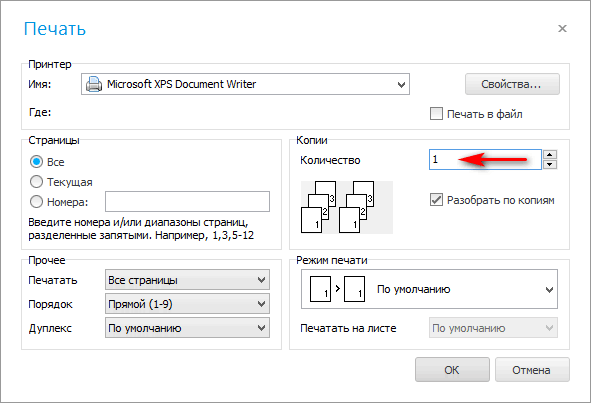
అదే విండోలో, మీరు ప్రింటింగ్ లేబుల్స్ కోసం ప్రింటర్ను ఎంచుకోవాలి.
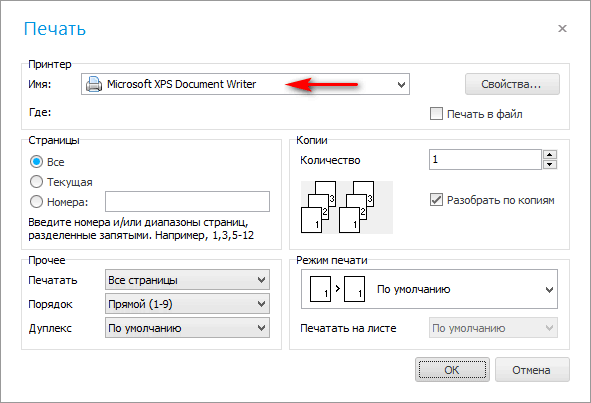
![]() ఏ హార్డ్వేర్ సపోర్ట్ చేయబడుతుందో చూడండి.
ఏ హార్డ్వేర్ సపోర్ట్ చేయబడుతుందో చూడండి.
లేబుల్ అవసరం లేనప్పుడు, మీరు Esc కీతో దాని విండోను మూసివేయవచ్చు.
లోపల ఉంటే "కూర్పు" ఇన్కమింగ్ ఇన్వాయిస్లో మీకు అనేక అంశాలు ఉన్నాయి, ఆపై మీరు అన్ని వస్తువుల కోసం ఒకేసారి లేబుల్లను ప్రింట్ చేయవచ్చు. దీన్ని చేయడానికి, నివేదికను ఎంచుకోండి "లేబుల్స్ సెట్" .
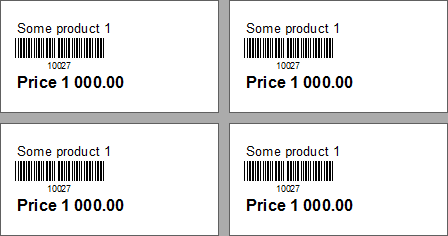
మీరు నిర్దిష్ట ఉత్పత్తిపై దెబ్బతిన్న లేబుల్ను మళ్లీ అతికించవలసి వస్తే, ఈ ఉత్పత్తిని స్వీకరించిన ఇన్వాయిస్ కోసం మీరు వెతకవలసిన అవసరం లేదు. మీరు డైరెక్టరీ నుండి లేబుల్ని సృష్టించవచ్చు "నామకరణాలు" . దీన్ని చేయడానికి , కావలసిన ఉత్పత్తిని కనుగొని, ఆపై అంతర్గత నివేదికను ఎంచుకోండి "లేబుల్" .
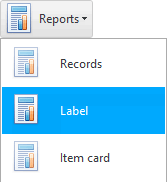
![]() మీరు లేబుల్ చేయలేని ఉత్పత్తిని విక్రయిస్తున్నట్లయితే, మీరు దానిని జాబితాగా ముద్రించవచ్చు , తద్వారా బార్కోడ్ ఉత్పత్తి నుండి కాకుండా కాగితం నుండి చదవబడుతుంది.
మీరు లేబుల్ చేయలేని ఉత్పత్తిని విక్రయిస్తున్నట్లయితే, మీరు దానిని జాబితాగా ముద్రించవచ్చు , తద్వారా బార్కోడ్ ఉత్పత్తి నుండి కాకుండా కాగితం నుండి చదవబడుతుంది.
![]() మీరు లేబుల్లను మాత్రమే కాకుండా, ఇన్వాయిస్ను కూడా ముద్రించవచ్చు.
మీరు లేబుల్లను మాత్రమే కాకుండా, ఇన్వాయిస్ను కూడా ముద్రించవచ్చు.
ఇతర ఉపయోగకరమైన అంశాల కోసం దిగువన చూడండి:
![]()
యూనివర్సల్ అకౌంటింగ్ సిస్టమ్
2010 - 2024